| 如何安装GRID驱动和激活GRIDLicense | 您所在的位置:网站首页 › 英伟达云服务器 › 如何安装GRID驱动和激活GRIDLicense |
如何安装GRID驱动和激活GRIDLicense
|
本文以Ubuntu 16.04 64-bit操作系统的GPU虚拟化型实例vgn6i和vgn5i为例,介绍如何手动安装GRID驱动和激活GRID License,并验证图形化加速效果。 前提条件创建一台vgn6i或vgn5i实例,并确保实例可以访问公网,建议您选择公共镜像中的镜像。说明 本文介绍如何为运行Linux操作系统的实例安装GRID驱动,对需要运行Windows操作系统的实例,在创建实例时选用预装GRID驱动的付费镜像即可。具体操作,请参见创建配备GRID驱动的GPU实例(Windows)。在本地机器上安装了远程连接工具,例如Workbench。已经通过提交工单获取了GRID License及对应的GRID驱动安装包。 说明 由于GRID驱动的版本必须与您的GPU实例规格及实例所在地域相匹配,因此,请在提交工单时,提供您的GPU实例规格及实例所在地域。背景信息如果您创建的是GPU虚拟化型实例,则需要安装GRID驱动(Linux),由于GPU实例配备的NVIDIA GPU计算卡尚未激活NVIDIA GRID License,GPU图形功能受到限制,您需要购买并激活GRID License。 创建Linux操作系统的GPU虚拟化型实例时暂不支持自动配置GRID驱动(Linux),为保证您能正常使用所创建的GPU虚拟化型实例,需在创建GPU实例后通过提交工单获取GRID驱动安装包及License,然后手动安装GRID驱动并激活GRID License。本文为您重点介绍如何为配备vGPU的Linux操作系统GPU虚拟化型实例安装GRID驱动(Linux)的相关操作。 适用场景本文操作适用于以下情况同时满足的业务场景。针对深度学习、AI等通用计算业务场景,如果您需要使用Linux操作系统的GPU虚拟化型实例应用于该场景时,请务必安装GRID驱动(Linux)。针对所有Linux操作系统的虚拟化型GPU实例,如需安装GRID驱动(Linux),请参考本文操作。关于GPU虚拟化型实例规格的更多信息,请参见GPU虚拟化型。说明 如需了解GRID驱动的其他适用场景和安装方式,更多信息,请参见NVIDIA驱动安装指引。安装GRID驱动禁用nouveau。nouveau是部分Linux系统中预装的一款开源驱动,必须禁用nouveau才能成功安装新的驱动。远程连接实例。选择以下任一种方式远程连接GPU实例。连接方式操作指引Workbench通过密码或密钥认证登录Linux实例VNC通过密码认证登录Linux实例查看是否存在blacklist-nouveau.conf文件。ls /etc/modprobe.d/blacklist-nouveau.conf如果不存在,请执行以下命令创建该文件。vim /etc/modprobe.d/blacklist-nouveau.conf在blacklist-nouveau.conf文件中,添加以下内容禁用nouveau。说明 如果已配置以下内容,则跳过本步骤。blacklist nouveau blacklist lbm-nouveau options nouveau modeset=0执行以下命令,查看系统是否加载nouveau模块。lsmod | grep nouveau如果返回结果不为空,则执行以下命令,生成kernel initramfs。rmmod nouveau update-initramfs -u说明 如果您在运行上述命令时遇到安装失败等其他问题,请您提交工单获取帮助。如果返回结果为空,则直接执行下一步。重启实例。reboot安装已获取的GRID驱动。vgn5ichmod +x NVIDIA-Linux-x86_64-418.226.00-grid.run ./NVIDIA-Linux-x86_64-418.226.00-grid.runvgn6ichmod +x NVIDIA-Linux-x86_64-430.63-grid.run ./NVIDIA-Linux-x86_64-430.63-grid.runvgn6i-vws、vgn7i-vwschmod +x NVIDIA-Linux-x86_64-460.91.03-grid.run ./NVIDIA-Linux-x86_64-460.91.03-grid.run验证GRID驱动是否安装成功。nvidia-smi如果返回以下GRID驱动信息,说明驱动安装成功。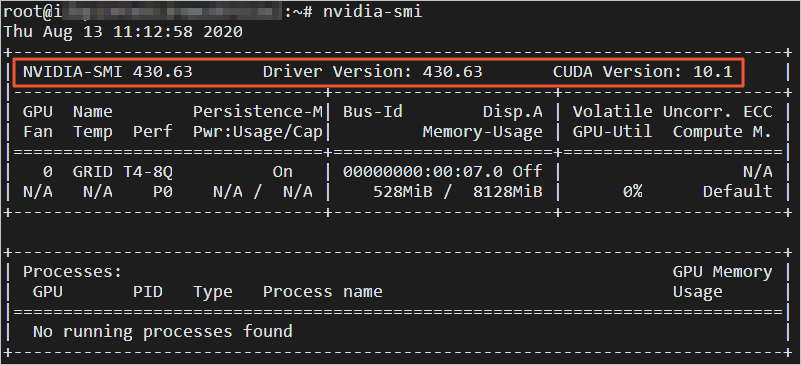 其中,Driver Version代表当前GRID驱动版本,CUDA Version代表驱动支持的最高CUDA版本。其他驱动版本及其支持的CUDA版本情况,如下表所示:重要 您执行命令nvidia-smi查询到的CUDA版本代表您的GPU实例能够支持的最高CUDA版本,并不代表您的GPU实例已经安装了对应版本的CUDA,GRID驱动并不包含CUDA,需要您自行安装CUDA Toolkit。vGPU软件版本GRID驱动版本支持的最高CUDA版本13.5470.161.0311.413.1470.82.0111.412.3460.91.0311.29.4430.9910.1添加License服务器。切换到/etc/nvidia目录。cd /etc/nvidia创建gridd.conf文件。cp gridd.conf.template gridd.conf在gridd.conf文件中添加License服务器的信息。ServerAddress=
ServerPort=
FeatureType=1重启实例使License服务器配置生效。reboot查看License是否激活成功。远程连接实例。查看License状态。systemctl status nvidia-gridd返回结果显示License acquired successfully,表示License激活成功。 其中,Driver Version代表当前GRID驱动版本,CUDA Version代表驱动支持的最高CUDA版本。其他驱动版本及其支持的CUDA版本情况,如下表所示:重要 您执行命令nvidia-smi查询到的CUDA版本代表您的GPU实例能够支持的最高CUDA版本,并不代表您的GPU实例已经安装了对应版本的CUDA,GRID驱动并不包含CUDA,需要您自行安装CUDA Toolkit。vGPU软件版本GRID驱动版本支持的最高CUDA版本13.5470.161.0311.413.1470.82.0111.412.3460.91.0311.29.4430.9910.1添加License服务器。切换到/etc/nvidia目录。cd /etc/nvidia创建gridd.conf文件。cp gridd.conf.template gridd.conf在gridd.conf文件中添加License服务器的信息。ServerAddress=
ServerPort=
FeatureType=1重启实例使License服务器配置生效。reboot查看License是否激活成功。远程连接实例。查看License状态。systemctl status nvidia-gridd返回结果显示License acquired successfully,表示License激活成功。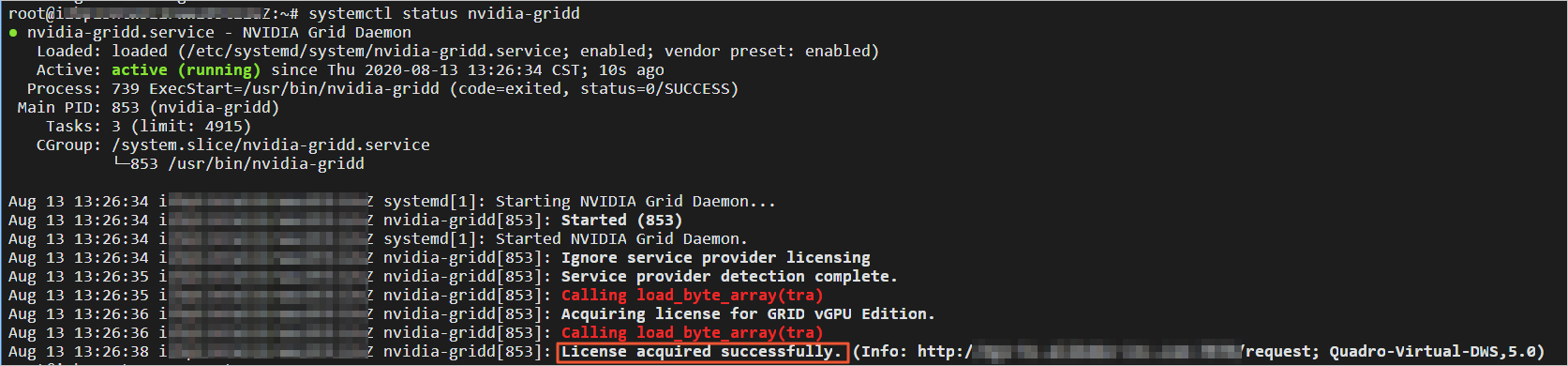 测试图形化界面 测试图形化界面本文以Ubuntu 16.04 64-bit操作系统为例,使用GLX测试程序验证安装GRID驱动后的图形化加速效果。 准备图形化测试环境。运行命令安装x11vnc。apt-get install x11vnc运行命令lspci | grep NVIDIA查询GPU BusID。本示例中,查询到的GPU BusID为00:07.0。 配置X Server环境并重启。运行命令nvidia-xconfig --enable-all-gpus --separate-x-screens。编辑/etc/X11/xorg.conf,在Section "Device"段添加GPU BusID,如本示例中为BusID "PCI:0:7:0"。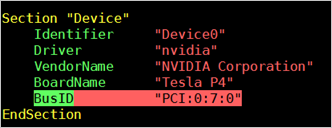 运行reboot命令重启系统。运行命令安装GLX测试程序。apt-get install mesa-utils 运行命令startx启动X Server。如果没有startx命令,执行apt-get install xinit命令安装。startx启动时可能会提示hostname: Name or service not known。这个提示不会影响X Server启动。您可以运行命令hostname查得主机名后,再修改/etc/hosts文件,将127.0.0.1后的hostname改为本机的hostname。 运行reboot命令重启系统。运行命令安装GLX测试程序。apt-get install mesa-utils 运行命令startx启动X Server。如果没有startx命令,执行apt-get install xinit命令安装。startx启动时可能会提示hostname: Name or service not known。这个提示不会影响X Server启动。您可以运行命令hostname查得主机名后,再修改/etc/hosts文件,将127.0.0.1后的hostname改为本机的hostname。 开启一个新的SSH客户端终端,运行命令启动x11vnc。x11vnc -display :1如果看到如下图所示的信息,表示x11vnc已经成功启动。此时,您能通过VNC Viewer等VNC远程连接软件连接实例。 开启一个新的SSH客户端终端,运行命令启动x11vnc。x11vnc -display :1如果看到如下图所示的信息,表示x11vnc已经成功启动。此时,您能通过VNC Viewer等VNC远程连接软件连接实例。 登录ECS管理控制台,在实例所在安全组中添加安全组规则,允许TCP 5900端口的入方向访问。具体操作,请参见添加安全组规则。在本地主机上,使用VNC Viewer等VNC远程连接软件,通过实例公网IP地址:5900连接实例,进入KDE桌面。按以下步骤使用glxinfo命令查看当前GRID驱动支持的配置。开启一个新的SSH客户端终端。运行命令export DISPLAY=:1。运行命令glxinfo -t列出当前GRID驱动支持的配置。按以下步骤使用glxgears命令测试GRID驱动。在KDE桌面上,右键单击桌面,并选择Run Command。运行glxgears启动齿轮图形测试程序。如果出现如下图所示的窗口,表明GRID驱动正常工作。 登录ECS管理控制台,在实例所在安全组中添加安全组规则,允许TCP 5900端口的入方向访问。具体操作,请参见添加安全组规则。在本地主机上,使用VNC Viewer等VNC远程连接软件,通过实例公网IP地址:5900连接实例,进入KDE桌面。按以下步骤使用glxinfo命令查看当前GRID驱动支持的配置。开启一个新的SSH客户端终端。运行命令export DISPLAY=:1。运行命令glxinfo -t列出当前GRID驱动支持的配置。按以下步骤使用glxgears命令测试GRID驱动。在KDE桌面上,右键单击桌面,并选择Run Command。运行glxgears启动齿轮图形测试程序。如果出现如下图所示的窗口,表明GRID驱动正常工作。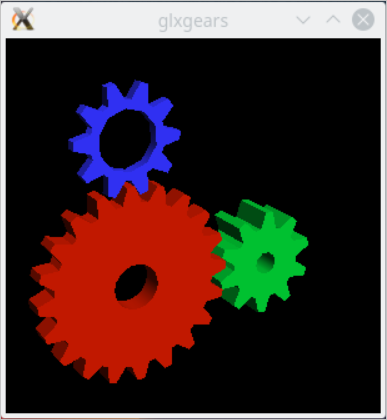
|
【本文地址】
公司简介
联系我们